Beberapa pengguna Windows 10 mengeluh tentang kesalahan layar biru di komputer mereka tepat setelah menerima pembaruan untuk perangkat Windows 10 mereka. Kode kesalahan yang ditampilkan pada acara BSOD adalah “ WDF_VIOLATION “. Kesalahan ini biasanya disebabkan oleh driver bernama " HpqKbFiltr.sys ", mengganti nama yang akan menyelesaikan masalah. Cukup ikuti perbaikan di komputer Anda dan masalahnya harus diselesaikan dengan mudah.
Fix-1 Ubah nama HpqKbFiltr.sys di Windows RE-
Untuk mengubah nama " HpqKbFiltr.sys " Anda perlu membuka Windows RE terlebih dahulu, kemudian Anda dapat mengubah nama dengan melewati beberapa perintah cmd.
1. Setelah membuka Settings window dengan menekan Windows Icon + I .
2. Sekarang, klik " Perbarui dan Keamanan ".

3. Kemudian, Anda perlu mengklik " Pemulihan ".
4. Setelah itu, di bawah ' Advanced Startup ', klik " Restart Now ".
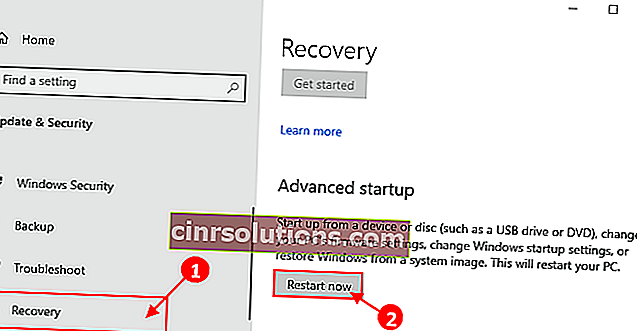
Komputer Anda akan segera boot ke Windows RE .
5. Anda perlu mengklik " Troubleshoot ".
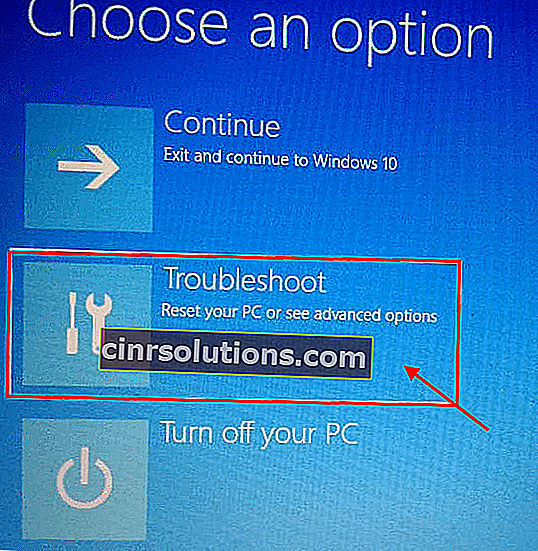
6. Kemudian, pilih " Opsi lanjutan ".

7. Ketika jendela opsi Advanced terbuka, klik " Command Prompt ".

8. Cukup masukkan kata sandi akun Anda dan klik " Lanjutkan ".
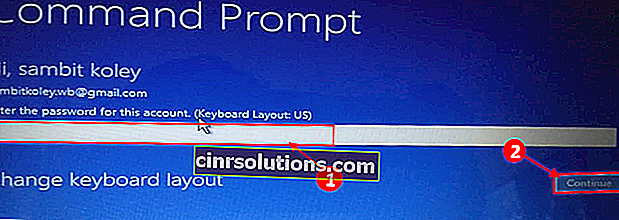
Jendela Command Prompt harus dibuka dalam mode Troubleshooting .
9. Untuk mengganti nama file sistem, di jendela Command Prompt , salin-tempel perintah ini satu per satu, lalu tekan Enter .
C: cd C: \ Windows \ System32 \ drivers ren HpqKbFiltr.sys HpqKbFiltr.sys.bak
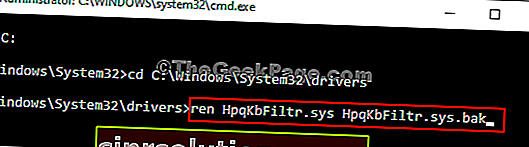
Setelah Anda menjalankan perintah, tutup jendela Command Prompt .
Reboot komputer Anda kembali ke mode normal lagi.
Jika masalah lebih lanjut muncul, lakukan perbaikan berikutnya.
Fix-2 Ubah nama MacHALDriver.sys-
MacHALDriver.sys mungkin menjadi alasan lain Anda menghadapi masalah ini di pihak Anda.
1. Buka Lingkungan Pemulihan Windows sama seperti sebelumnya.
2. Anda perlu mengklik " Troubleshoot ".
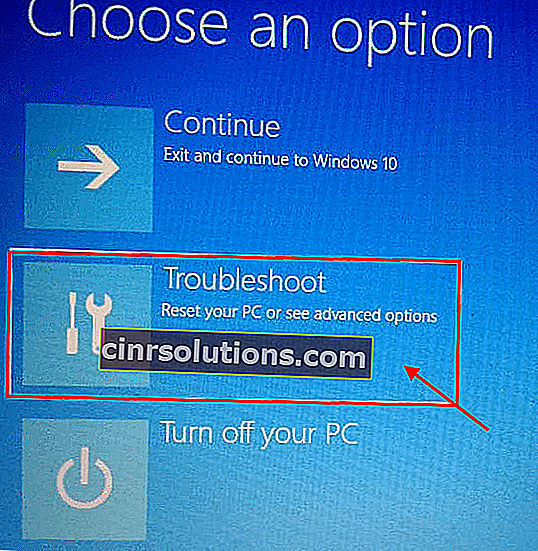
3. Di jendela Troubleshooting , Anda harus mengklik " Opsi lanjutan ".

4. Kemudian klik lagi pada " Command Prompt ".

5. Anda perlu memasukkan kata sandi dan klik " Lanjutkan " untuk melanjutkan lebih jauh.
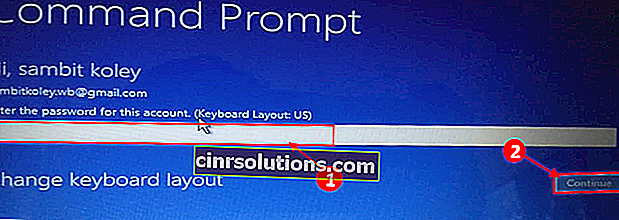
Jendela Command Prompt harus dibuka dalam mode Troubleshooting .
6. Anda harus mengubah nama file " MacHALDriver.sys.bak ".
7. Untuk melakukannya, jalankan rangkaian perintah ini di terminal CMD .
C: cd C: \ Windows \ System32 \ drivers ren MacHALDriver.sys MacHALDriver.sys.bak
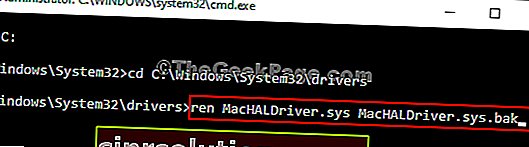
Setelah Anda menjalankan perintah, tutup jendela Command Prompt .
Reboot komputer Anda kembali ke mode normal lagi. Masalah Anda harus diselesaikan.
CATATAN -
Anda mungkin memperhatikan beberapa tombol fungsi keyboard tidak berfungsi.
Fix-3 Hapus driver HpqKbFiltr.sys-
Jika mengganti nama driver tidak berhasil untuk Anda, menghapus driver mungkin satu-satunya kesempatan Anda.
1. Buka kembali Windows RE.
2. Kemudian, klik " Troubleshoot ".
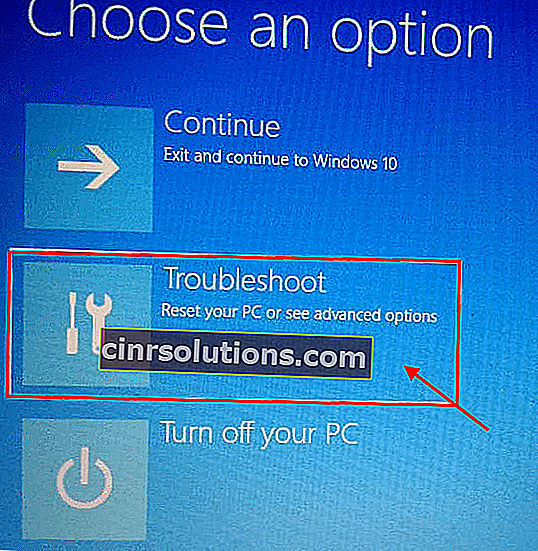
3. Kemudian, yang perlu Anda lakukan adalah mengklik " Opsi lanjutan ".

4. In the Advanced options window, you have to click on the “Command Prompt“.

5. Once you have put in your account password and click on “Continue“.
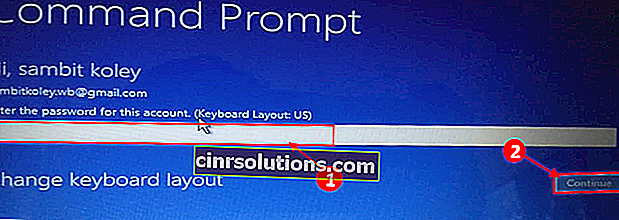
7. In Command Prompt window, copy-paste this command and then hit Enter to execute it on your computer.
dism /Image:C:\ /Remove-Driver/Driver: c:\Windows\System32\driverstore\FileRepository\hpqkbfiltr.inf_amd64_714aca0508a80e9a\HpqKbFiltr.inf

NOTE–
If you are using a 32 – bit Windows, copy-paste this command in Command Prompt window and then hit Enter.
cabut / Gambar: C \ / Hapus-Driver / Driver: C: \ Windows \ System32 \ DriverStore \ FileRepository \ hpqkbfiltr.inf_x86_f1527018cecbb8c2 \ HpqKbFiltr.inf

Setelah Anda menjalankan perintah, tutup jendela Command Prompt .
Reboot komputer Anda ke mode normal lagi.
Anda tidak akan menghadapi kesalahan Bluescreen “ WDF_Violation ” di komputer Anda.
Masalah Anda harus diselesaikan.